cad工具栏不见了怎么打开 autocad工具栏和菜单栏丢失了怎么恢复
更新时间:2023-10-11 15:34:06作者:kzmyhome
cad工具栏不见了怎么打开,在使用CAD软件时,有时我们可能会遇到一些突发情况,比如工具栏或菜单栏不见了,这种情况下,我们不必惊慌,因为解决方法其实很简单。对于CAD工具栏的丢失,我们可以通过打开AutoCAD工具栏来找回它们;而对于菜单栏的丢失,我们可以采取一些措施来进行恢复。在本文中我们将详细介绍如何打开AutoCAD工具栏和恢复丢失的菜单栏,帮助大家解决这个常见的问题。
操作方法:
1.打开cad软件,然后发现工具栏或菜单栏没有显示了。一些工具不能方便的进行使用,给自己带来不便。
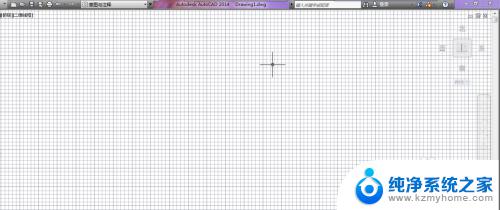
2.第一种方法:
我们可以通过命令将其显示出来哦,我们在工作区的空白处鼠标点击右键。选择“选项”。
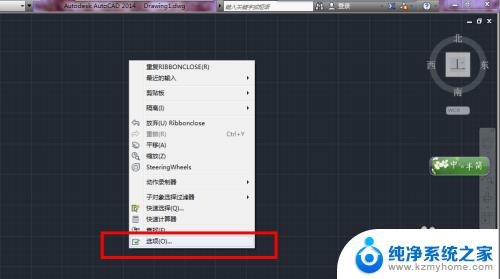
3.在选项中选择“配置”项,在其中选择“重置”即可。
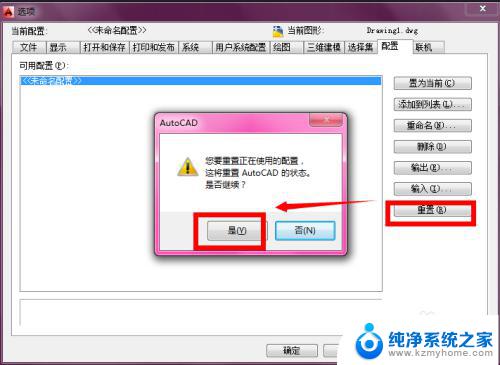
4.还原后的状态如图,工具栏和菜单栏出现了:

5.第二种方法:
我们可以通过切换CAD的工作环境来显示出来哦。
现在是“草图与注释”,我们先将其切换到其他的空间。比如“cad经典”。
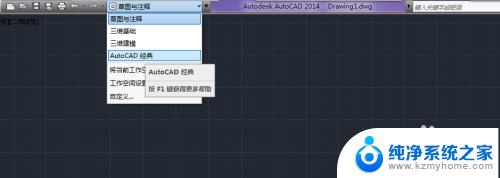
6.然后我们有切回到“草图与注释”,工具栏和菜单栏就出现了。

以上是关于CAD工具栏不见了如何打开的所有内容,如果您遇到类似的情况,可以按照小编的方法来解决问题。
cad工具栏不见了怎么打开 autocad工具栏和菜单栏丢失了怎么恢复相关教程
- cad左边的工具栏不见了怎么显示出来 CAD工具栏不见了怎么找回
- wps菜单栏怎么全部显示出来 wps菜单栏不见了该怎么办
- win11任务栏语言栏不见了怎么办 Win11语言栏消失不见了怎么恢复
- win10工具栏搜索怎么关闭 Win10任务栏搜索框怎么关闭
- 网页工具栏怎么固定住 如何将夸克浏览器工具栏固定在底部
- win10工具栏跑到了右侧怎么调整 win10系统任务栏突然跑到左侧怎么办
- win10下面任务栏去了右边 Win10桌面底部任务栏不见了怎么恢复
- 电脑桌面下方任务栏不见了怎么办 Windows电脑桌面任务栏不见了怎么办
- win10打开程序不弹出窗口,只在任务栏显示? Win10任务栏打开的应用不见了怎么办
- 电脑自带的画图工具在哪 如何打开Win10画图工具
- 如何安全拆卸显卡的详细步骤与注意事项,让你轻松拆解显卡!
- 英伟达对AI的理解和布局,黄仁勋在这里讲清楚了:探索英伟达在人工智能领域的战略布局
- 微软未来将继续推出Xbox硬件,掌机设备蓄势待发最新消息
- AMD锐龙AI 9 HX 370游戏性能领先酷睿Ultra 7 258V 75%
- AMD裁员上千人,市场“吓坏”!英伟达会超越吗?
- Win11 23H2用户反馈微软11月更新导致错误显示“终止支持”问题解决方案
微软资讯推荐
- 1 详细教程:如何在电脑上安装Win7系统步骤解析,零基础教学,轻松搞定安装步骤
- 2 如何查看和评估电脑显卡性能与参数?教你如何正确选择电脑显卡
- 3 微软酝酿Win11新特性:图表显示过去24小时PC能耗数据
- 4 倒计时!Windows 10要“退休”啦,微软官方支持即将结束,升级Windows 11前必读!
- 5 Windows 11 的 8个令人头疼的细节及解决方法 - 如何应对Windows 11的常见问题
- 6 AMD Zen 6架构台式机处理器将保留AM5兼容性,预计最快于2026年末发布
- 7 微软技术许可有限责任公司获得自动恶意软件修复与文件恢复管理专利
- 8 数智早参|微软斥资近百亿美元租用CoreWeave服务器,加速云计算发展
- 9 Win10 如何优化系统性能与提升使用体验?教你简单有效的方法
- 10 你中招了吗?Win11 24H2离谱BUG又来了,如何应对Win11最新版本的问题
win10系统推荐
系统教程推荐
- 1 win10电脑怎么重装系统win7 win10如何降级重装win7
- 2 win10如何查询mac地址 Win10怎么查看本机的Mac地址
- 3 ps删除最近打开文件 Photoshop 最近打开文件记录清除方法
- 4 怎么删除邮箱里的邮件 批量删除Outlook已删除邮件的方法
- 5 笔记本电脑的麦克风可以用吗 笔记本电脑自带麦克风吗
- 6 win10如何查看蓝屏日志 win10蓝屏日志查看教程
- 7 thinkpad没有蓝牙 ThinkPad笔记本如何打开蓝牙
- 8 win10自动休眠设置 win10自动休眠设置方法
- 9 华为锁屏时间设置 华为手机怎么调整锁屏时间
- 10 华为的蓝牙耳机怎么连接 华为蓝牙耳机连接新设备方法